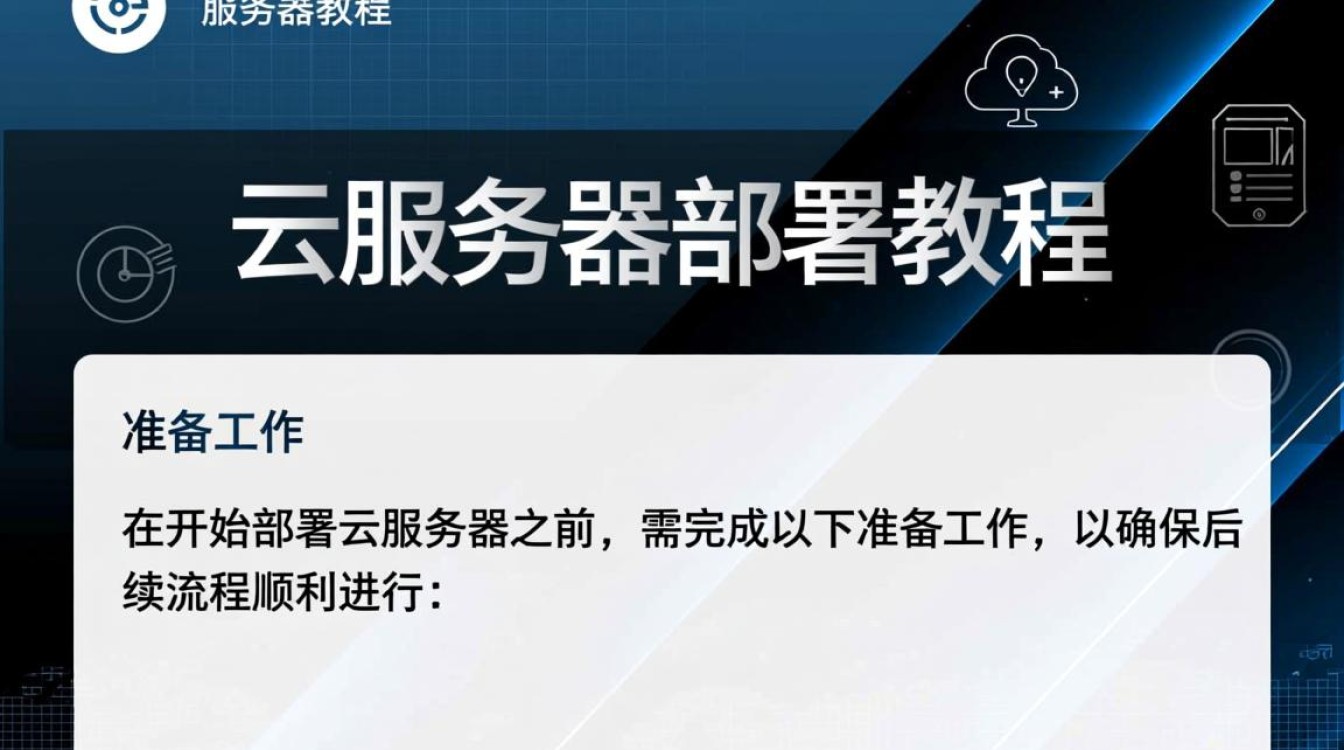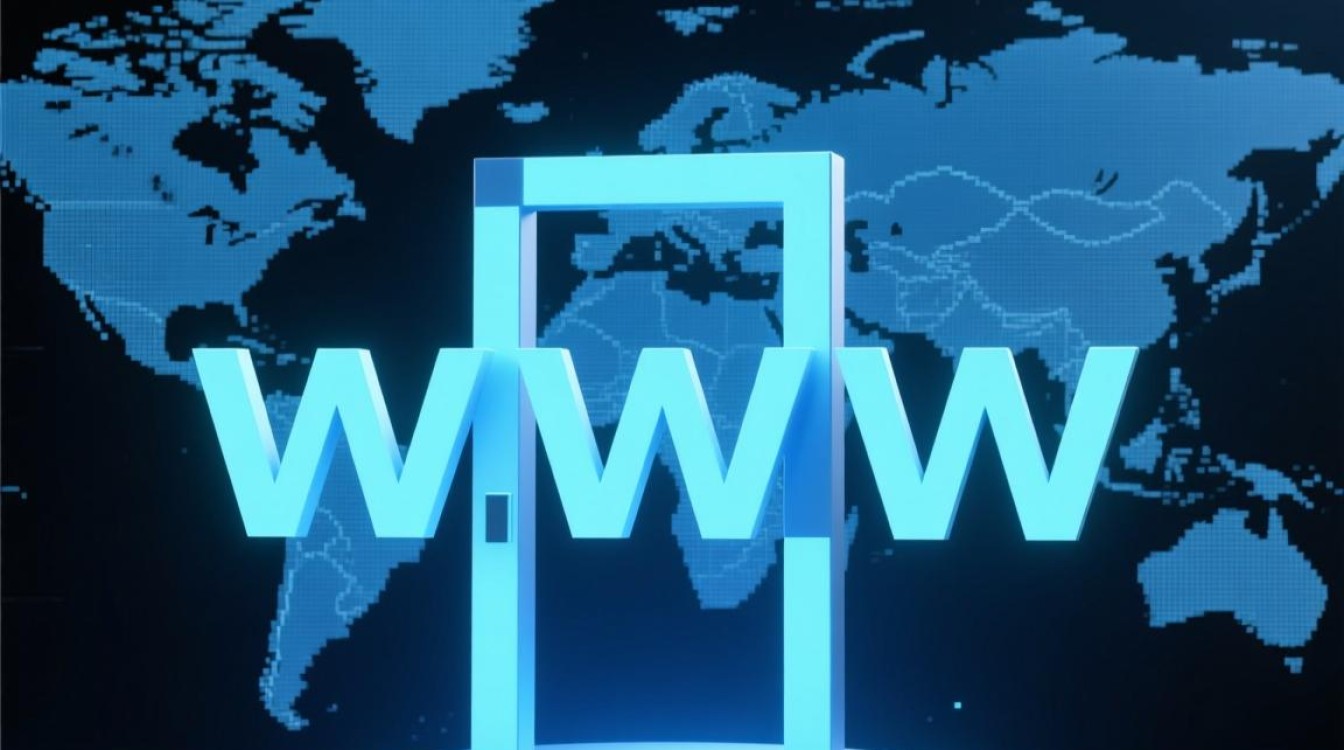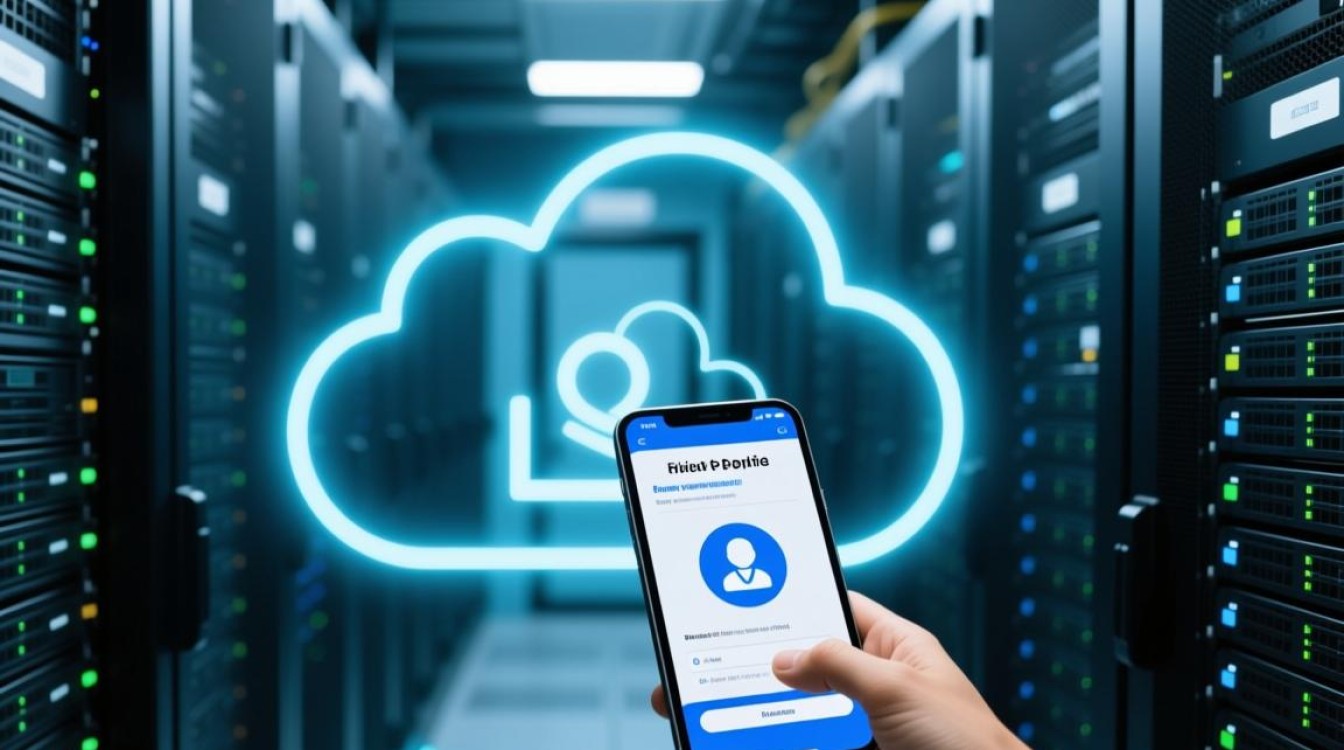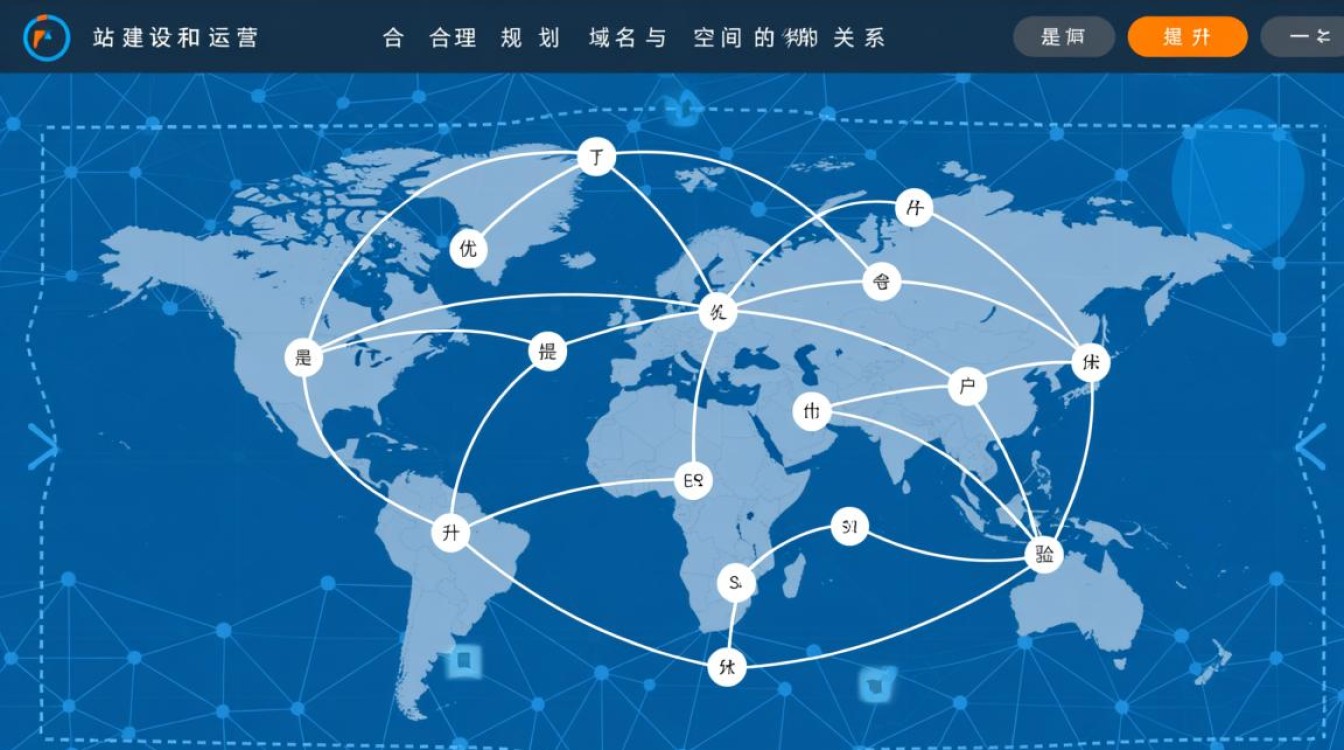在校园网环境中,网络配置的规范性与稳定性直接关系到师生的日常学习、科研与工作效率。“必须指定有效网关服务器地址”和“校园网必须指定域名”是两项核心配置要求,二者相辅相成,共同构建起安全、高效、可控的校园网络基础设施,本文将从技术原理、实施必要性、配置方法及常见问题等方面,对这两项要求进行系统阐述。

必须指定有效网关服务器地址:网络通信的“交通枢纽”
网关服务器地址(Gateway IP Address)是计算机网络中至关重要的参数,它充当了本地网络与外部网络(如其他局域网或互联网)之间的“桥梁”,在校园网场景下,当用户的终端设备(如电脑、手机)需要访问校内资源(如图书馆数据库、教务系统)或校外互联网时,所有数据包都必须通过网关进行转发,若未正确指定或网关配置无效,终端设备将无法找到正确的数据传输路径,导致网络连接中断。
网关的核心作用
网关的工作机制基于OSI网络模型的第三层(网络层),主要负责数据包的路由选择,当终端设备发送数据时,它会判断目标IP地址是否属于本地子网,若属于,则直接发送;若不属于,则将数据包发送至预设的网关地址,由网关负责将其路由至目标网络,在校园网中,核心交换机或路由器的接口IP通常作为默认网关,连接着各个教学楼、宿舍楼等区域的网络。
未指定有效网关的后果
- 网络完全不可用:终端设备无法访问任何超出本地子网的网络资源,包括校园网内部服务及互联网。
- 网络访问不稳定:若网关地址错误或网关设备故障,可能导致间歇性断网,影响在线课程、数据下载等实时性应用。
- 安全风险增加:未通过网关的流量可能绕过校园网的安全防护设备(如防火墙、入侵检测系统),使终端暴露在潜在的网络攻击之下。
如何正确配置网关地址
以Windows操作系统为例,配置步骤如下:
- 进入“控制面板” > “网络和Internet” > “网络和共享中心”;
- 点击当前活动的网络连接,选择“属性”;
- 双击“Internet协议版本4(TCP/IPv4)”,在弹出的窗口中勾选“使用下面的IP地址”;
- 依次输入分配的IP地址、子网掩码,并在“默认网关”栏中填写校园网指定的网关地址(如
10.1.1); - 点击“确定”保存配置。
在Linux系统中,可通过编辑/etc/network/interfaces文件(Ubuntu/Debian)或使用nmcli命令(CentOS/RHEL)进行静态或动态配置,对于大规模校园网,通常采用DHCP(动态主机配置协议)自动分配网关地址,但需确保DHCP服务器中的网关参数配置正确。
校园网必须指定域名:资源定位的“导航系统”
域名(Domain Name)是互联网上服务器或资源的易记名称(如www.pku.edu.cn),其对应的IP地址由DNS(域名系统)服务器解析,在校园网中,强制指定域名服务器地址(DNS服务器)是保障网络服务可用性、安全性和管理效率的关键措施。

域名解析的重要性
用户通过域名访问网络服务时,终端设备会向DNS服务器发送解析请求,获取该域名对应的IP地址后,才能建立连接,若未指定DNS服务器或DNS配置错误,域名解析将失败,导致用户无法通过域名访问任何网络资源,即使网络连接正常。
校园网指定DNS服务器的必要性
- 保障核心服务访问:校园网内的教务系统、图书馆、科研平台等服务通常通过域名提供服务,指定校内DNS服务器可确保这些服务的域名解析优先、准确,避免因公共DNS服务器解析延迟或故障导致的服务不可达。
- 提升网络访问速度:校内DNS服务器缓存了常用域名(如校内网站、常用学术资源)的解析记录,用户访问时可直接从缓存获取IP,减少跨网络解析的延迟,提高访问速度。
- 增强网络安全防护:通过校内DNS服务器,可实现对恶意域名、钓鱼网站的过滤与屏蔽,防止用户访问不良信息,降低终端感染病毒或遭受网络钓鱼的风险。
- 便于网络管理与审计:统一的DNS服务器配置便于管理员监控网络访问行为、统计资源使用情况,并在发生安全事件时快速追溯源头。
校园网DNS服务器配置示例
以下为常见操作系统的DNS配置方法:
Windows系统:
在“Internet协议版本4(TCP/IPv4)”属性窗口中,勾选“使用下面的DNS服务器地址”,依次输入主DNS服务器地址(如112.128.1)和备用DNS服务器地址(如112.80.1)。
macOS系统:
进入“系统偏好设置” > “网络” > “高级” > “DNS”,点击“+”号添加DNS服务器地址。
路由器配置:
对于需要为多台终端统一配置DNS的场景,可在路由器的DHCP设置中指定DNS服务器地址,使局域网内所有设备自动获取正确的DNS配置。

网关与域名的协同工作机制
网关与域名服务器的配置并非孤立存在,二者在校园网中协同工作,共同保障网络通信的顺畅,当用户通过域名www.lib.tsinghua.edu.cn访问清华大学图书馆时,终端设备首先通过指定的DNS服务器解析获取该域名对应的IP地址(如111.8.10),随后通过默认网关将包含目标IP地址的数据包发送至校园网核心层,最终路由至图书馆服务器,这一过程中,网关负责数据包的跨网络转发,DNS服务器负责域名的解析定位,缺一不可。
常见问题与解决方案
| 问题现象 | 可能原因 | 解决方案 |
|---|---|---|
| 无法访问互联网但能ping通网关 | DNS服务器配置错误或故障 | 检查并重新配置DNS服务器地址,尝试使用公共DNS(如8.8.8)进行测试。 |
| 网络时高时低 | 网关设备负载过高或链路故障 | 联系网络管理员检查网关设备状态及链路连通性。 |
| 域名解析失败 | 本地DNS缓存错误或域名不存在 | 清除本地DNS缓存(Windows命令ipconfig /flushdns),检查域名输入是否正确。 |
| 部分校内网站无法访问 | 该网站域名对应的DNS记录配置错误 | 联系网站管理员确认DNS记录是否正确,或通过其他方式(如IP直连)测试访问。 |
在校园网建设中,“必须指定有效网关服务器地址”和“校园网必须指定域名”是确保网络基础设施稳定运行的核心要求,网关作为数据转发的核心枢纽,保障了网络通信的可达性;而DNS服务器作为域名解析的基础服务,则确保了资源访问的便捷性与安全性,对于校园网用户而言,理解并正确配置这两项参数,是享受高效、安全网络服务的前提;对于网络管理员而言,通过规范的网关与DNS配置,可实现对网络资源的精细化管理和风险控制,从而为师生构建一个稳定、可靠、智能的校园网络环境,随着校园信息化建设的不断深入,这两项基础配置的重要性将进一步凸显,成为智慧校园建设不可或缺的技术支撑。